Sag Hallo! zum neuen Dashboard
Das Dashboard bietet dir einen Überblick über alle wichtigen Daten. Du gelangst von hier aus direkt auf die wichtigsten Menüpunkte.
Mit dem Dashboard haben wir die Tab Bar realisiert, welche dir in fast allen Screens zur Verfügung steht und dir einen einfachen Wechsel zwischen unterschiedlichen Bereichen ermöglicht.
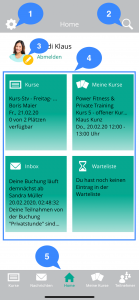
Dashboard
Bubble 1 – Einstellungen
Bubble 2 – Suche
Bubble 3 – Profil und Firmenprofil
Bubble 4 – Mit ‚Touch‘ auf die Kacheln kommst du in die einzelnen Bereiche
Bubble 5 – Die Tab Bar ist in fast allen Screens vorhanden und ermöglicht dir ein bequemes und schnelles Wechseln zwischen den Bereichen
Weitere Optimierungen
Registrierung | Anmeldung | Passwort zurücksetzen
Menüpunkt | Inbox/Messages beinhaltet neu das Tab für Kursanfragen
Anwesenheitsliste | Bestätigung beim Abwählen eines Teilnehmers
iOS only: Buchungs-Screen | Wochentag Anzeige bei Datumswahl
Deine Internetadresse wird im Footer der Rechnung/Quittung angezeigt
Unter Einstellungen gibt es die Möglichkeit NEU den e-abo Kalender zu abonnieren
- Für iOS kann dies direkt in der App gemacht werden
- Für andere Kalender einfach im ‚web‘ www.e-abo.com anmelden | Hilfe anklicken | den Link zum Kalender abonnieren kopieren | anschliessend die URL im gewünschten Kalender hinzufügen
- Kurstermine werden dann automatisch im Kalender aktualisiert – basierend auf den individuellen Kalendereinstellungen
-
Privatkurse – Neu mit Namen des Teilnehmers gelistet
Bubble 1 – In der Kursübersicht werden Namen der Teilnehmer im jeweiligen Privatkurs mit angezeigt
Bubble 2 – Die Suche geht über alle Privatkurse, so können Teilnehmer in den Privatkursen einfach gefunden werden
Und das ist neu im Web!
Statistik | Anzahl Teilnehmer pro Kurstermin
Du kannst nun für deine Kurse pro Termin sehen wieviele Teilnehmer anwesend waren. So funktioniert es:
WEB | Kurse | Klicke auf den gewünschten Kurs
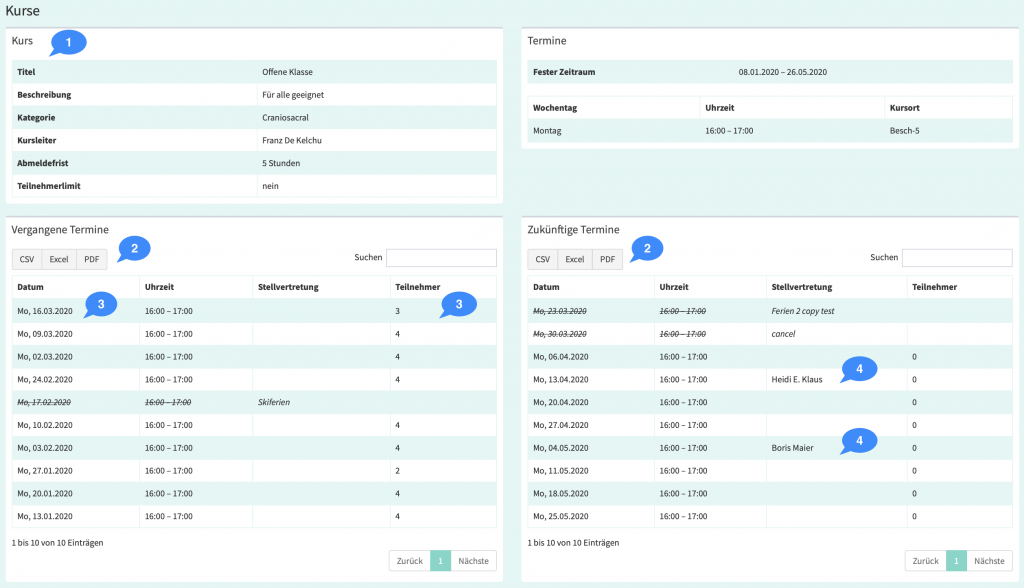
Bubble 1 – Kursinformationen
Bubble 2 – Lade die Daten als Excel / PDF oder CSV
Bubble 3 – Pro Termin sind die Anzahl Teilnehmer gelistet
Bubble 4 – Die Stellvertretung wird angezeigt
Uhrzeit eines Kurses nachträglich anpassen
Ändert sich die Uhrzeit des laufenden Kurses, so kannst du dies nun einfach im web anpassen. So funktioniert es:
WEB | Kurse | Aktionen | Bearbeiten
-
- Bearbeite den Kurs im web und gib die neuen Uhrzeiten ein
- Die Belegung der Teilnehmer für kommende Termine bleibt bestehen
- Teilnehmer auf der Warteliste für kommende Termine bleiben bestehen
Ändert sich der Wochentag, so wird dies als ‚Neuer Kurs‘ angesehen. Was du in diesem Fall machen musst findest du im ‚Get Started‘ unter Tips.
Teilnehmer, erneut zu e-abo einladen
Haben Teilnehmer dem Datenaustausch noch nicht zugestimmt, so kannst du jetzt direkt an alle die Einladung wieder versenden. So funktioniert es:
WEB | Teilnehmer | Touch auf den Button:
Allen Teilnehmern, welche dem Datenaustausch noch nicht zugestimmt haben erhalten eine Einladung zu e-abo. Einzelne Teilnehmer informierst du weiterhin, indem du die Daten des Teilnehmers öffnest und das Häkchen bei „Teilnehmer per E-Mail informieren“ setzt.
Wir danken allen für die konstruktiven Feedbacks. Euch allen wünschen wir eine gesunde und positive Einstellung in dieser speziellen Zeit.
Herzlichst euer
e-abo Team
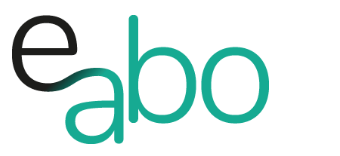
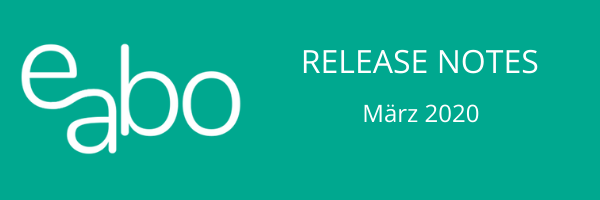
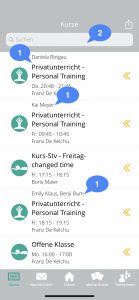
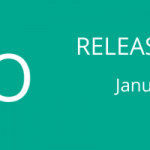
 e-abo GmbH
e-abo GmbH
Hinterlasse ein Kommentar
An der Diskussion beteiligen?Hinterlasse uns deinen Kommentar!